[index] AT-Vista Manager EX(Windows版) ベースリファレンスマニュアル 3.10.3
Noteリリース済みの最新のバージョンのみサポートします。
NoteAVM EXの通信は、プロキシーサーバーを経由しないでください。
AMFデバイスや無線AP、閲覧環境のコンピューターとの通信がプロキシーサーバーを経由すると、AVM EXの動作に影響を与える場合があります。
(例)
・AMFデバイスや無線APが正常にもかかわらず、重大(赤色)で表示される
・デバイスWeb GUIが表示されない(白紙のページが表示される)
・AWCプラグイン、SNMPプラグインが登録できない
通信の詳細は、インストール編「ライセンス・動作環境」/「動作環境」の「使用するポート・プロトコル」をご覧ください。
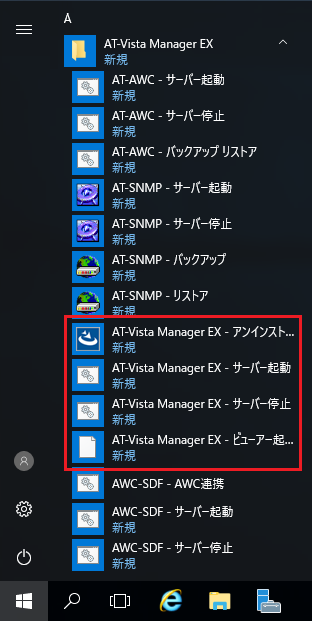
| 項目名 | 説明 |
|---|---|
| AT-Vista Manager EX - アンインストール | AVM EXのアンインストールを行えます。 ■ 実行するファイル [AVM EXのインストールディレクトリー]\_uninst\uninstall.exe |
| AT-Vista Manager EX - サーバー起動 | AVM EXのサーバーを起動します。初期設定ではWindows起動時にAVM EXサーバーも自動で起動します。 ■ 実行するファイル [AVM EXのインストールディレクトリー]\bin\start_service.bat |
| AT-Vista Manager EX - サーバー停止 | AVM EXのサーバーを停止します。 ■ 実行するファイル [AVM EXのインストールディレクトリー]\bin\stop_service.bat |
| AT-Vista Manager EX - ビューアー起動 | AMFネットワークの様々な監視や設定を行うAVM EXのWeb管理画面を起動します。 ■ 実行するファイル [AVM EXのインストールディレクトリー]\bin\start_client |
Noteまた、AVM EXと合わせてAWCプラグイン(無線LANコントローラー)、SNMPプラグイン(SNMPマネージャー)をインストールした場合は、該当プラグインのメニュー項目も「AT-Vista Manager EX」グループに追加されます。Windows Server 2019では、アプリメニューの「AT-Vista Manager EX」グループに、一部のメニュー項目が正しく作成されない場合があります。
その場合、Windows Server 2019を再起動することで、アプリメニューの「AT-Vista Manager EX」グループに不足していたメニュー項目が追加されます。
Windows Server 2019を再起動しない場合は、上の表に記載された実行ファイルを管理者権限で実行することで、アプリメニューに不足している項目を実行することができます。
Noteデフォルトでは、Web管理画面は、お使いのブラウザーの設定に合わせて英語または日本語で表示されます。
Note初期アカウントのユーザーIDは「manager」、パスワードは「friend」です。
AVM EXインストール後の初回ログイン時に、初期アカウントを使用してログインし、管理者アカウントを作成します。管理者アカウントの作成後は、初期アカウントは使用できません。
Noteインストール後、またはバージョンアップ後は、Webブラウザーのキャッシュを消去してください。
NoteWebブラウザーのキャッシュを消去した場合は、Webブラウザーの再読み込みを行い、AVM EXにログインし直してください。